Đa số các trình duyệt phổ biến như Internet Explorer, Firefox, Chrome, Cốc Cốc... đều tích hợp sẵn tính năng lưu trữ mật khẩu và tự động điền thông tin nhằm tiết kiệm thời gian nhập liệu. Do đó nếu chẳng may lỡ quên mất mật khẩu, bạn vẫn có thể xem lại mọi thứ nhờ phần mềm WebBrowserPassView.
Cách xem lại toàn bộ mật khẩu đã lưu trên trình duyệt
- Bước 1: Đầu tiên, bạn hãy tải phần mềm WebBrowserPassView cho máy tính tại địa chỉ https://goo.gl/6zIuL, tương thích với các thiết bị chạy Windows XP trở lên. Lưu ý, nếu muốn sử dụng ngôn ngữ tiếng Việt, bạn chỉ cần kéo xuống cuối trang và tải về gói ngôn ngữ tương ứng. Sau đó giải nén mọi thứ và chép file WebBrowserPassView_Ing vào thư mục phần mềm (như hình bên dưới).
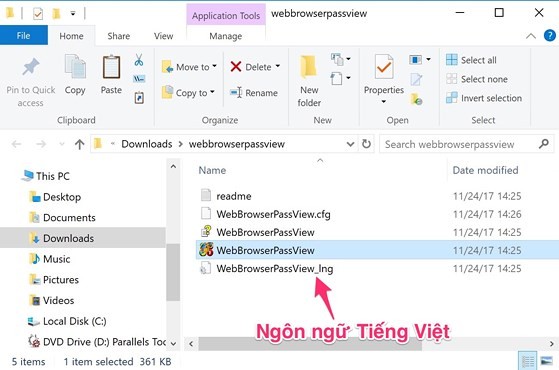 |
| Bổ sung gói ngôn ngữ tiếng Việt (nếu muốn). Ảnh: MINH HOÀNG |
- Bước 2: Giao diện của chương trình khá đơn giản, nếu là lần đầu tiên sử dụng, bạn cần phải chờ một lát để WebBrowserPassView liệt kê toàn bộ tài khoản có trên máy tính, bao gồm tên đăng nhập, mật khẩu, liên kết trang và trình duyệt sử dụng trước đó.
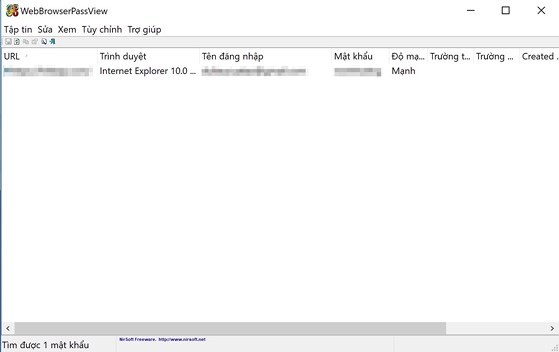 |
| Phần mềm sẽ hiển thị toàn bộ mật khẩu mà bạn đã lưu trước đó. Ảnh: MINH HOÀNG |
- Bước 3: WebBrowserPassView có khả năng đọc được toàn bộ mật khẩu đã lưu trên Internet Explorer, Firefox, Chrome, Opera, Safari, SeaMonkey và Yandex. Người dùng có thể thay cấu hình lại một vài thông số trong phần Tùy chỉnh > Cài đặt nâng cao hoặc nhấn phím tắt F9.
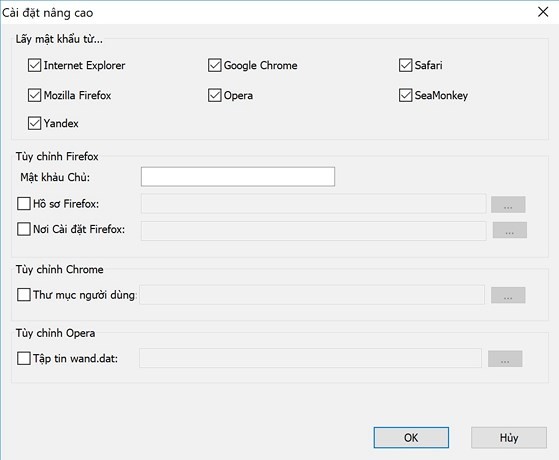 |
| WebBrowserPassView cho phép người dùng xem lại mật khẩu kể cả khi sử dụng nhiều tài khoản (profile) trên một trình duyệt. Ảnh: MINH HOÀNG |
- Bước 4: Ngoài ra, ứng dụng còn cho phép bạn lưu lại toàn bộ mật khẩu để chia sẻ cho bạn bè, hoặc dễ dàng xem lại trên smartphone hoặc các thiết bị khác bằng cách nhấn Ctrl + S, đặt tên file (không dấu) và lựa chọn nơi lưu trữ tương ứng.
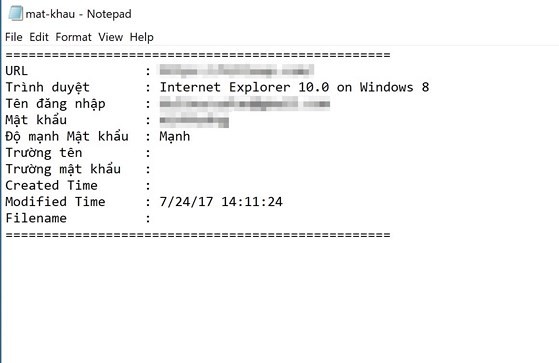 |
| Lưu trữ toàn bộ mật khẩu trên máy tính dễ dàng hơn. Ảnh: MINH HOÀNG |
Hy vọng với thủ thuật đơn giản mà Kynguyenso.plo.vn đã giới thiệu, bạn đọc có thể tự mình xem lại toàn bộ mật khẩu đã lưu trên trình duyệt chỉ với một cú nhấp chuột. Bên cạnh đó, người dùng cũng nên tham khảo thêm một số mẹo hay như Tắt tính năng tự động cập nhật iOS trên iPhone hoặc Mẹo trích xuất văn bản tiếng Việt trên hình ảnh và PDF.
Nếu cảm thấy hữu ích, bạn đừng quên chia sẻ bài viết cho nhiều người cùng biết hoặc để lại bình luận khi gặp rắc rối trong quá trình sử dụng.
Theo Minh HOàng/Kỷ Nguyên Số